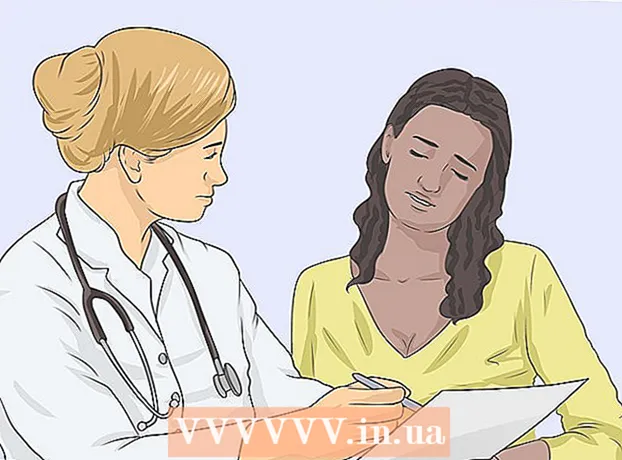লেখক:
Joan Hall
সৃষ্টির তারিখ:
1 ফেব্রুয়ারি. 2021
আপডেটের তারিখ:
1 জুলাই 2024

কন্টেন্ট
- ধাপ
- 8 এর 1 পদ্ধতি: উইন্ডোজ
- 8 এর পদ্ধতি 2: ম্যাক ওএস এক্স
- 8 এর 3 পদ্ধতি: ম্যাক ওএস এক্স (স্বয়ংক্রিয় অপসারণ)
- 8 এর 4 পদ্ধতি: গুগল ক্রোম
- 8 এর 5 পদ্ধতি: ইন্টারনেট এক্সপ্লোরার
- 8 এর 6 পদ্ধতি: মজিলা ফায়ারফক্স
- 8 এর 7 পদ্ধতি: সাফারি
- 8 এর পদ্ধতি 8: ম্যাক ওএস (আপনার ডিফল্ট সার্চ ইঞ্জিন হিসাবে জেনিও সরান)
- পরামর্শ
- সতর্কবাণী
Genieo একটি সার্চ ইঞ্জিন যা ইনস্টলেশনের পর ব্রাউজার সেটিংস পরিবর্তন করে। জেনিওকে সাধারণত ভাইরাস বা ম্যালওয়্যার হিসেবে বিবেচনা করা হয় না (যদিও এর ম্যাক ওএস সংস্করণ অ্যাডওয়্যারের তালিকায় যুক্ত করা হয়েছে), কিন্তু জেনিও অনুসন্ধানের ফলে প্রচুর সংখ্যক স্পনসর লিঙ্ক এবং বিজ্ঞাপন পাওয়া যায়। আপনার কম্পিউটার এবং সমস্ত ইনস্টল করা ব্রাউজার থেকে Genieo আনইনস্টল করার জন্য এই নিবন্ধের ধাপগুলি অনুসরণ করুন।
ধাপ
8 এর 1 পদ্ধতি: উইন্ডোজ
 1 "স্টার্ট" - "কন্ট্রোল প্যানেল" এ ক্লিক করুন।
1 "স্টার্ট" - "কন্ট্রোল প্যানেল" এ ক্লিক করুন। 2 "প্রোগ্রাম" গ্রুপে, "একটি প্রোগ্রাম আনইনস্টল করুন" ক্লিক করুন। আপনার কম্পিউটারে ইনস্টল করা সমস্ত প্রোগ্রামের একটি তালিকা প্রদর্শিত হবে।
2 "প্রোগ্রাম" গ্রুপে, "একটি প্রোগ্রাম আনইনস্টল করুন" ক্লিক করুন। আপনার কম্পিউটারে ইনস্টল করা সমস্ত প্রোগ্রামের একটি তালিকা প্রদর্শিত হবে। - আপনি যদি উইন্ডোজ এক্সপি ব্যবহার করেন, যোগ করুন বা সরান প্রোগ্রামগুলিতে ক্লিক করুন।
 3 তালিকায় Genieo হাইলাইট করুন এবং সরান ক্লিক করুন।
3 তালিকায় Genieo হাইলাইট করুন এবং সরান ক্লিক করুন।
8 এর পদ্ধতি 2: ম্যাক ওএস এক্স
সতর্কবাণী: যদি আপনি এই নির্দেশাবলী ঠিকভাবে অনুসরণ না করেন, তাহলে আপনার কম্পিউটার জমে যেতে পারে এবং আপনি এটি পুনরায় চালু করতে পারবেন না।
 1 প্রশাসক হিসেবে লগ ইন করুন। যদি আপনার অ্যাকাউন্ট একটি প্রশাসনিক অ্যাকাউন্ট না হয়, লগ আউট করুন এবং প্রশাসক হিসাবে লগ ইন করুন।
1 প্রশাসক হিসেবে লগ ইন করুন। যদি আপনার অ্যাকাউন্ট একটি প্রশাসনিক অ্যাকাউন্ট না হয়, লগ আউট করুন এবং প্রশাসক হিসাবে লগ ইন করুন।  2 Genieo বন্ধ করুন (চলমান থাকলে)।
2 Genieo বন্ধ করুন (চলমান থাকলে)। 3 Launchd.conf ফাইলটিকে ট্র্যাশ ক্যানে টেনে আনুন। এর জন্য আপনাকে প্রশাসকের পাসওয়ার্ড দিতে হবে।
3 Launchd.conf ফাইলটিকে ট্র্যাশ ক্যানে টেনে আনুন। এর জন্য আপনাকে প্রশাসকের পাসওয়ার্ড দিতে হবে। - এই ফাইলটি /private/etc/launchd.conf এ অবস্থিত
- যদি আপনি এই ফাইলটি খুঁজে না পান, তাহলে নিচের ধাপে উল্লিখিত .dylib ফাইলগুলি মুছবেন না। এটি সিস্টেম ক্র্যাশ হতে পারে।
- ঝুড়ি খালি করবেন না!
- কিছু ক্ষেত্রে, সিস্টেমে কোন launchd.conf ফাইল বা .dylib ফাইল নেই। এই হল দিনের ক্রম।
 4 নিচের আইটেমগুলিকে ট্র্যাশ ক্যানে টেনে আনুন। আপনার সিস্টেমে সব আইটেম উপস্থিত নাও হতে পারে। তাদের সরানোর জন্য, আপনাকে প্রশাসকের পাসওয়ার্ড লিখতে হবে। আবর্জনা ক্যান খালি করবেন না।
4 নিচের আইটেমগুলিকে ট্র্যাশ ক্যানে টেনে আনুন। আপনার সিস্টেমে সব আইটেম উপস্থিত নাও হতে পারে। তাদের সরানোর জন্য, আপনাকে প্রশাসকের পাসওয়ার্ড লিখতে হবে। আবর্জনা ক্যান খালি করবেন না। - / অ্যাপ্লিকেশন / জেনিও
- / অ্যাপ্লিকেশন / Genieo আনইনস্টল করুন
- /লাইব্রেরি/লঞ্চ এজেন্ট/কম
- /লাইব্রেরি/লঞ্চ এজেন্টস/কম
- /লাইব্রেরি/লঞ্চ এজেন্টস/কম.জিনিও
- লাইব্রেরি
- /usr/lib/libgenkit.dylib
- /usr/lib/libgenkitsa.dylib
- /usr/lib/libimckit.dylib
- /usr/lib/libimckitsa.dylib
 5 আপনার কম্পিউটার রিবুট করুন। এটি করার জন্য, অ্যাপল মেনু থেকে, পুনরায় চালু করুন ক্লিক করুন।প্রশাসক হিসেবে লগ ইন করুন।
5 আপনার কম্পিউটার রিবুট করুন। এটি করার জন্য, অ্যাপল মেনু থেকে, পুনরায় চালু করুন ক্লিক করুন।প্রশাসক হিসেবে লগ ইন করুন।  6 নিচের আইটেমগুলিকে ট্র্যাশ ক্যানে টেনে আনুন। তাদের সরানোর জন্য, আপনাকে প্রশাসকের পাসওয়ার্ড লিখতে হবে।
6 নিচের আইটেমগুলিকে ট্র্যাশ ক্যানে টেনে আনুন। তাদের সরানোর জন্য, আপনাকে প্রশাসকের পাসওয়ার্ড লিখতে হবে। - /লাইব্রেরি/ফ্রেমওয়ার্কস/জেনিও এক্সট্রা। ফ্রেমওয়ার্ক
 7 ট্র্যাশ খালি.
7 ট্র্যাশ খালি. 8 Omnibar ব্রাউজার এক্সটেনশনটি আনইনস্টল করুন (যদি ইনস্টল করা থাকে)।
8 Omnibar ব্রাউজার এক্সটেনশনটি আনইনস্টল করুন (যদি ইনস্টল করা থাকে)।- সাফারিতে, এক্সটেনশন আইকনে ক্লিক করুন (ব্রাউজার পছন্দ উইন্ডোতে) এবং অমনিবার আনইনস্টল করুন।
- ক্রোমে, "এক্সটেনশন" (ব্রাউজার সেটিংস পৃষ্ঠায়) -এ ক্লিক করুন এবং অমনিবার আনইনস্টল করুন।
- ফায়ারফক্সে, ব্রাউজার মেনুতে, "অ্যাড -অন" - "এক্সটেনশন" ক্লিক করুন এবং অমনিবার আনইনস্টল করুন।
 9 হোম পেজটি (আপনার ব্রাউজারের সেটিংসে) আপনার পছন্দের একটিতে পরিবর্তন করুন।
9 হোম পেজটি (আপনার ব্রাউজারের সেটিংসে) আপনার পছন্দের একটিতে পরিবর্তন করুন।
8 এর 3 পদ্ধতি: ম্যাক ওএস এক্স (স্বয়ংক্রিয় অপসারণ)
 1 এ প্রোগ্রামগুলি আনইনস্টল করার জন্য একটি বিনামূল্যে ইউটিলিটি ডাউনলোড করুন বিট ডিফেন্ডার ওয়েবসাইট.
1 এ প্রোগ্রামগুলি আনইনস্টল করার জন্য একটি বিনামূল্যে ইউটিলিটি ডাউনলোড করুন বিট ডিফেন্ডার ওয়েবসাইট. 2 ইউটিলিটি চালান এবং পর্দায় সহজ নির্দেশাবলী অনুসরণ করুন। এটি সমস্ত জেনিও ফাইল মুছে ফেলবে এবং স্বয়ংক্রিয়ভাবে সাফারি, ক্রোম এবং ফায়ারফক্স পছন্দগুলি পুনরায় সেট করবে।
2 ইউটিলিটি চালান এবং পর্দায় সহজ নির্দেশাবলী অনুসরণ করুন। এটি সমস্ত জেনিও ফাইল মুছে ফেলবে এবং স্বয়ংক্রিয়ভাবে সাফারি, ক্রোম এবং ফায়ারফক্স পছন্দগুলি পুনরায় সেট করবে।  3 প্রয়োজনে ম্যাক ওএস পুনরায় চালু করুন।
3 প্রয়োজনে ম্যাক ওএস পুনরায় চালু করুন।
8 এর 4 পদ্ধতি: গুগল ক্রোম
 1 গুগল ক্রোম খুলুন।
1 গুগল ক্রোম খুলুন। 2 আপনার ব্রাউজারের উপরের ডান কোণে ক্রোম মেনু বোতামে ক্লিক করুন।
2 আপনার ব্রাউজারের উপরের ডান কোণে ক্রোম মেনু বোতামে ক্লিক করুন। 3 "সেটিংস" এ ক্লিক করুন, তারপরে "সার্চ ইঞ্জিন পরিচালনা করুন" নির্বাচন করুন। একটি ডায়ালগ বক্স খুলবে।
3 "সেটিংস" এ ক্লিক করুন, তারপরে "সার্চ ইঞ্জিন পরিচালনা করুন" নির্বাচন করুন। একটি ডায়ালগ বক্স খুলবে।  4 "গুগল" অপশনে ক্লিক করুন এবং তারপরে "ডিফল্ট হিসাবে সেট করুন" বোতামে ক্লিক করুন (ডানদিকে)।
4 "গুগল" অপশনে ক্লিক করুন এবং তারপরে "ডিফল্ট হিসাবে সেট করুন" বোতামে ক্লিক করুন (ডানদিকে)। 5 "Genieo" অপশনে ক্লিক করুন এবং "x" (অনেক ডানদিকে) ক্লিক করুন। এটি সার্চ ইঞ্জিনের তালিকা থেকে জেনিওকে সরিয়ে দেবে।
5 "Genieo" অপশনে ক্লিক করুন এবং "x" (অনেক ডানদিকে) ক্লিক করুন। এটি সার্চ ইঞ্জিনের তালিকা থেকে জেনিওকে সরিয়ে দেবে।  6 ডায়ালগ বন্ধ করুন।
6 ডায়ালগ বন্ধ করুন। 7 ব্রাউজার সেটিংস পৃষ্ঠায়, স্টার্ট গ্রুপ বিভাগের অধীনে, দ্রুত অ্যাক্সেস পৃষ্ঠা ক্লিক করুন। Genieo আর গুগল ক্রোমে সার্চ ইঞ্জিন হিসেবে পাওয়া যাবে না।
7 ব্রাউজার সেটিংস পৃষ্ঠায়, স্টার্ট গ্রুপ বিভাগের অধীনে, দ্রুত অ্যাক্সেস পৃষ্ঠা ক্লিক করুন। Genieo আর গুগল ক্রোমে সার্চ ইঞ্জিন হিসেবে পাওয়া যাবে না।
8 এর 5 পদ্ধতি: ইন্টারনেট এক্সপ্লোরার
 1 ইন্টারনেট এক্সপ্লোরার খুলুন।
1 ইন্টারনেট এক্সপ্লোরার খুলুন। 2 আপনার ব্রাউজারের উপরের ডানদিকে কোণায় গিয়ার আকৃতির আইকনে ক্লিক করুন এবং ইন্টারনেট বিকল্পগুলি নির্বাচন করুন। ইন্টারনেট অপশন ডায়ালগ বক্স খুলবে।
2 আপনার ব্রাউজারের উপরের ডানদিকে কোণায় গিয়ার আকৃতির আইকনে ক্লিক করুন এবং ইন্টারনেট বিকল্পগুলি নির্বাচন করুন। ইন্টারনেট অপশন ডায়ালগ বক্স খুলবে। - আপনি যদি উইন্ডোজ এক্সপি ব্যবহার করেন তবে গিয়ার আইকনে ক্লিক করার পরিবর্তে সরঞ্জামগুলিতে ক্লিক করুন।
 3 উন্নত ট্যাবে ক্লিক করুন এবং তারপরে রিসেট ক্লিক করুন (ডায়ালগ বক্সের নীচে)। একটি অতিরিক্ত ডায়ালগ বক্স খুলবে।
3 উন্নত ট্যাবে ক্লিক করুন এবং তারপরে রিসেট ক্লিক করুন (ডায়ালগ বক্সের নীচে)। একটি অতিরিক্ত ডায়ালগ বক্স খুলবে।  4 "ব্যক্তিগত সেটিংস মুছুন" এর পাশের বাক্সটি চেক করুন এবং "রিসেট" এ ক্লিক করুন। IE ডিফল্ট সেটিংস পুনরুদ্ধার করবে এবং Genieo দ্বারা করা পরিবর্তনগুলি সরিয়ে দেবে।
4 "ব্যক্তিগত সেটিংস মুছুন" এর পাশের বাক্সটি চেক করুন এবং "রিসেট" এ ক্লিক করুন। IE ডিফল্ট সেটিংস পুনরুদ্ধার করবে এবং Genieo দ্বারা করা পরিবর্তনগুলি সরিয়ে দেবে।  5 "বন্ধ করুন" এ ক্লিক করুন এবং তারপর ঠিক আছে ক্লিক করুন।
5 "বন্ধ করুন" এ ক্লিক করুন এবং তারপর ঠিক আছে ক্লিক করুন। 6 আপনার ব্রাউজারটি পুনরায় চালু করুন।
6 আপনার ব্রাউজারটি পুনরায় চালু করুন।
8 এর 6 পদ্ধতি: মজিলা ফায়ারফক্স
 1 ফায়ারফক্স শুরু করুন।
1 ফায়ারফক্স শুরু করুন। 2 আপনার ব্রাউজারের উপরের বাম কোণে "ফায়ারফক্স" বোতামে ক্লিক করুন এবং "সহায়তা" নির্বাচন করুন।
2 আপনার ব্রাউজারের উপরের বাম কোণে "ফায়ারফক্স" বোতামে ক্লিক করুন এবং "সহায়তা" নির্বাচন করুন। 3 "সমস্যা সমাধানের তথ্য" এ ক্লিক করুন। একটি নতুন ট্যাব খুলবে অতিরিক্ত সমস্যা সমাধানের তথ্যের সাথে।
3 "সমস্যা সমাধানের তথ্য" এ ক্লিক করুন। একটি নতুন ট্যাব খুলবে অতিরিক্ত সমস্যা সমাধানের তথ্যের সাথে।  4 "রিসেট ফায়ারফক্স" (ডান) এ ক্লিক করুন। একটি উইন্ডো খুলবে যা আপনাকে রিসেট নিশ্চিত করতে বলবে।
4 "রিসেট ফায়ারফক্স" (ডান) এ ক্লিক করুন। একটি উইন্ডো খুলবে যা আপনাকে রিসেট নিশ্চিত করতে বলবে।  5 আবার "রিসেট ফায়ারফক্স" এ ক্লিক করুন। ফায়ারফক্স বন্ধ হয়ে যাবে এবং ডিফল্ট সেটিংস দিয়ে আবার খুলবে।
5 আবার "রিসেট ফায়ারফক্স" এ ক্লিক করুন। ফায়ারফক্স বন্ধ হয়ে যাবে এবং ডিফল্ট সেটিংস দিয়ে আবার খুলবে।  6 "ফিনিশ" এ ক্লিক করুন।
6 "ফিনিশ" এ ক্লিক করুন।
8 এর 7 পদ্ধতি: সাফারি
 1 সাফারি খুলুন।
1 সাফারি খুলুন। 2 গিয়ার আকৃতির আইকনে (উপরের ডান কোণে) ক্লিক করুন এবং সেটিংস নির্বাচন করুন।
2 গিয়ার আকৃতির আইকনে (উপরের ডান কোণে) ক্লিক করুন এবং সেটিংস নির্বাচন করুন। 3 সাধারণ ট্যাবে যান।
3 সাধারণ ট্যাবে যান। 4 হোম পেজ থেকে Genieo ঠিকানা সরান।
4 হোম পেজ থেকে Genieo ঠিকানা সরান। 5 আপনার প্রয়োজনীয় সার্চ ইঞ্জিনের ঠিকানা লিখুন। উদাহরণস্বরূপ, আপনি যদি গুগল ব্যবহার করেন, তাহলে http://www.google.com লিখুন।
5 আপনার প্রয়োজনীয় সার্চ ইঞ্জিনের ঠিকানা লিখুন। উদাহরণস্বরূপ, আপনি যদি গুগল ব্যবহার করেন, তাহলে http://www.google.com লিখুন।  6 এক্সটেনশন ট্যাবে যান।
6 এক্সটেনশন ট্যাবে যান। 7 বাম ফলকে, "আমার হোম পেজ" এ ক্লিক করুন এবং তারপরে "মুছুন" এ ক্লিক করুন।
7 বাম ফলকে, "আমার হোম পেজ" এ ক্লিক করুন এবং তারপরে "মুছুন" এ ক্লিক করুন। 8 মুছে ফেলার বিষয়টি নিশ্চিত করার জন্য অনুরোধ করা হলে, আবার মুছুন ক্লিক করুন।
8 মুছে ফেলার বিষয়টি নিশ্চিত করার জন্য অনুরোধ করা হলে, আবার মুছুন ক্লিক করুন। 9 সাফারি পুনরায় চালু করুন।
9 সাফারি পুনরায় চালু করুন।
8 এর পদ্ধতি 8: ম্যাক ওএস (আপনার ডিফল্ট সার্চ ইঞ্জিন হিসাবে জেনিও সরান)
যদি উপরের পদ্ধতিগুলি কাজ না করে তবে এই পদ্ধতিটি ব্যবহার করে দেখুন।
- 1সাফারি পছন্দগুলি খুলুন।
- 2 "গোপনীয়তা" ট্যাবে ক্লিক করুন। "কুকিজ এবং অন্যান্য সাইট ডেটা" বিভাগটি সন্ধান করুন (উপরে থেকে প্রথমে)।
- 3 বিস্তারিত ক্লিক করুন। যে কুকিগুলি খোলে তার তালিকায়, জেনিওর সাথে সম্পর্কিতগুলি মুছুন।
পরামর্শ
- Genieo আনইনস্টল করার পর, আপনার সিস্টেমটি Genieo ব্যবহার করার সময় ম্যালওয়্যার বা ভাইরাস তুলে নেয়নি তা নিশ্চিত করার জন্য একটি সম্পূর্ণ অ্যান্টিভাইরাস স্ক্যান চালান।
- ম্যাক ওএস এক্স: যদি আপনি ট্র্যাশে টেনে আনতে না পারেন / অ্যাপ্লিকেশন / জেনিও কারণ একটি বার্তা প্রদর্শিত হয় যে এই প্রোগ্রামটি চলছে কিন্তু ফোর্স প্রস্থান তালিকায় তালিকাভুক্ত নয়, আপনি টার্মিনাল ব্যবহার করতে পারেন। অ্যাপ্লিকেশন - ইউটিলিটি - টার্মিনালে ক্লিক করুন। টার্মিনালে, mv / Applications / Genieo ~ / .Trash লিখুন।
- তৃতীয় পক্ষের সফটওয়্যার ইনস্টল করার সময়, সর্বদা একটি কাস্টম ইনস্টলেশন চয়ন করুন, যেখানে আপনি জেনিওর মতো অতিরিক্ত সফ্টওয়্যার ইনস্টল করতে অপসারণ করতে পারেন।
সতর্কবাণী
- জেনিও ম্যাক ওএস এক্স -এ গভীরভাবে আবদ্ধ, তাই প্রোগ্রামটি আনইনস্টল করা সহজ নয়। সাবধানে নির্দেশাবলী অনুসরণ করুন। যদি আপনি না করেন, আপনার কম্পিউটার জমে যেতে পারে এবং আপনি এটি পুনরায় চালু করতে পারবেন না। মুছে ফেলার আগে নিশ্চিত করুন যে আপনার কাছে গুরুত্বপূর্ণ ফাইল, ডকুমেন্ট এবং এর মতো ব্যাকআপ রয়েছে।
- কিছু ক্ষেত্রে, Genieo ইনস্টল করা হয় (আপনার জ্ঞান ছাড়া এবং অতিরিক্ত সফ্টওয়্যার হিসাবে) অন্যান্য প্রোগ্রামের সাথে। এই ধরনের প্রোগ্রামগুলি সরানো Genieo আনইনস্টল করবে না। আপনার কম্পিউটার এবং ইন্টারনেট ব্রাউজার থেকে Genieo সম্পূর্ণরূপে অপসারণ করতে এই নিবন্ধের ধাপগুলি অনুসরণ করতে ভুলবেন না।